Jak korzystać z pamięci w chmurze bezpłatnie do tworzenia kopii zapasowych zdjęć (do 1 TB)
Opublikowany: 2022-05-30Czy kiedykolwiek otrzymałeś komunikat diagnostyczny „w urządzeniu kończy się pamięć”? Jak to musi być irytujące? Wspomnienia mają być cenione, a nieograniczone przechowywanie w chmurze może rozwiązać Twój problem.
Ponieważ technologia ewoluuje, nowsze wersje tych urządzeń są wyposażone w wysokiej klasy aparaty cyfrowe o wyjątkowej jakości obrazu. Z tego powodu nawet 256 GB pamięci urządzenia wydaje się bezużyteczne, ponieważ napotkasz limit pojemności. Aby grać bezpiecznie, konieczne jest tworzenie kopii zapasowych zdjęć w chmurze. Jeśli gadżet ulegnie awarii, ważne pliki i zdjęcia pozostaną bezpieczne w wielu lokalizacjach. Internet jest zalany różnymi magazynami w chmurze. Zastanówmy się, który z nich najlepiej jest cenić swoje cenne chwile życia.
Metoda 1: Zaloguj się TeraBox Online – Przechowywanie w chmurze za darmo do 1 TB
Kto nie lubi korzystać z ograniczonej przestrzeni dyskowej w chmurze do 1 TB? Wszyscy.
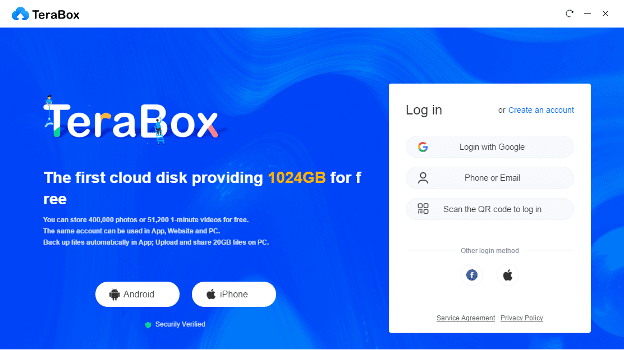
Dzięki funkcji automatycznego tworzenia kopii zapasowych i wielostronnej współpracy, ta aplikacja internetowa będzie się rozwijać w nadchodzącej erze. Oto lista niesamowitych zalet tworzenia kopii zapasowych zdjęć TeraBox, na które warto zwrócić uwagę:
Bezpłatne przechowywanie w chmurze
Podobne oprogramowanie do przechowywania można znaleźć w Internecie, ale żadne z nich nie oferuje ogromnej pojemności 1 TB (1024 GB) za darmo. Ogranicza dostęp do danych osób trzecich, zapewniając solidny klucz w czasie logowania.
Około 250 000 zdjęć jest rejestrowanych przez kamerę 12M, a 500 godzin filmów HD może być przechowywanych w terabajtach. TeraBox może tworzyć kopie zapasowe wielu telefonów lub zdjęć z komputerów z wystarczającą ilością darmowej pamięci w chmurze.
Bezpieczne
TeraBox – bezpłatna pamięć masowa w chmurze ma jeszcze jedną ekscytującą funkcję, której nie widzieliśmy w innym oprogramowaniu do tworzenia kopii zapasowych zdjęć. Umożliwia stworzenie prywatnego folderu z kluczem bezpieczeństwa do zapisywania wrażliwych danych z obietnicą niewykorzystywania ich do celów reklamowych.
Zdalne przesyłanie
Przesyłając dowolny plik z innej witryny, rzadko myślisz o przesłaniu go bezpośrednio ze źródła. Możesz przesłać dowolny film lub plik bezpośrednio ze źródłowego adresu URL do pamięci w chmurze. Ta funkcja jest przydatna, gdy nie masz dostępu do urządzeń osobistych lub chcesz przetwarzać duże dokumenty.
Przewodnik po TeraBox Online
Oto przewodnik krok po kroku dotyczący przechowywania w chmurze TeraBox online:
Krok 1: Zarejestruj się w TeraBox
Odwiedź aplikację internetową TeraBox online lub pobierz ją na swoje urządzenie. Teraz zarejestruj się lub zaloguj TeraBox za pomocą konta Google lub numeru telefonu.
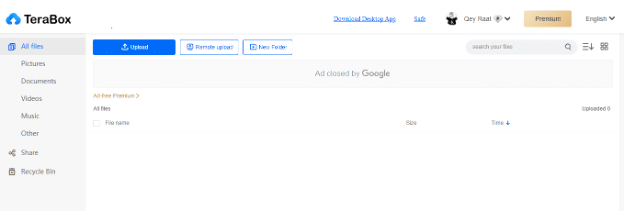
Krok 2: Prześlij pliki
Masz 1 TB miejsca przyznanego do użytku osobistego. Kliknij przycisk „Prześlij”, aby przesłać pliki i foldery.
Zajmie to kilka sekund w zależności od rozmiaru pliku. Po zakończeniu procesu możesz go wyświetlić lub pobrać w dowolnym momencie.
Metoda 2: Użyj Google Photos – Cloud Storage za darmo 15 GB
Jedną z najpopularniejszych pamięci w chmurze, którą można znaleźć na każdym smartfonie, są zdjęcia Google. Jest to preinstalowana aplikacja na urządzeniach inteligentnych.
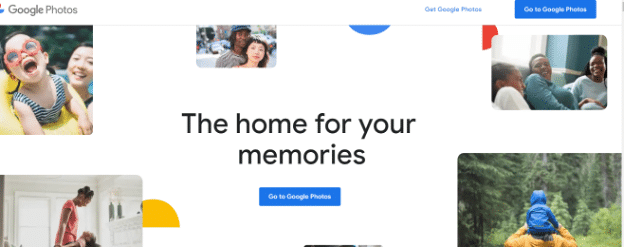
Rzuć okiem na kilka kluczowych funkcji zdjęć Google:
Edytuj datę i godzinę w plikach
Ta funkcja była wcześniej dostępna w aplikacjach internetowych. Ale dzięki najnowszej aktualizacji Google można ją znaleźć w wersjach mobilnych. Przesuń w górę obraz, którego datę i godzinę chcesz zmienić. W prawym górnym rogu zobaczysz znacznik edycji. Zmodyfikuj odpowiednio datę i godzinę.
Kolaż i film
Możliwe jest również tworzenie kolaży lub filmów przez google. Musisz otworzyć zakładkę narzędzia w wersji mobilnej. Tam znajdź odpowiednią opcję i utwórz kolaż lub wideo zgodnie z wymaganiami. Po usunięciu kolażu lub filmu oryginalne dane pozostaną w oryginalnej formie.
Przewodnik korzystania ze Zdjęć Google do tworzenia kopii zapasowych
Krok 1: Zarejestruj się w Zdjęciach Google
Zaloguj się do zdjęć google. Włącz synchronizację, jeśli korzystasz z telefonu komórkowego w celu automatycznej synchronizacji.
Krok 2: Prześlij pliki i zdjęcia
Jeśli korzystasz z laptopa, musisz przesyłać pliki i foldery pojedynczo.
Metoda 3: Pobierz TeraBox na PC - Przechowywanie w chmurze za darmo 1 TB
Niektórzy ludzie wolą używać każdego oprogramowania na swoim laptopie zamiast odwiedzać je w przeglądarce. Dla nich TeraBox przyszedł z aplikacją urządzenia.
Uzyskaj 1 TB przestrzeni dyskowej w chmurze za darmo , instalując TeraBox na swoim komputerze.
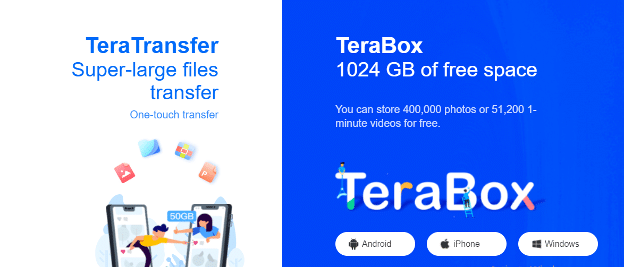
Korzyści, które możesz mieć:
Automatyczna kopia zapasowa
Jego funkcja automatycznego tworzenia kopii zapasowych zdjęć jest łatwa w użyciu. Ten rodzaj kopii zapasowej nie wymaga interwencji człowieka. Po włączeniu usługi wszystko jest gotowe, a zdjęcia i filmy zostaną automatycznie zarchiwizowane w pamięci masowej w chmurze lub na serwerze.
Co się stanie, jeśli ktoś wyrwie Twój telefon lub wykradnie z niego poufne informacje? TeraBox pozwala na swobodne poruszanie się bez obawy o utratę jakichkolwiek informacji, ponieważ są one już przechowywane w niektórych lokalizacjach z protokołami o wysokim poziomie bezpieczeństwa. Możesz zwolnić pamięć urządzenia i pozwolić, aby jego procesor działał nieco dłużej.

Łatwy dostęp do plików
Wyszukiwanie ważnych plików ze smartfonów lub laptopów jest trudne, jeśli nie są odpowiednio zorganizowane. Przesyłając je do TeraBox, możesz swobodnie się poruszać, nie martwiąc się o ich dostęp. TeraBox efektywnie zarządza nimi w kolejności alfabetycznej lub według czasu i daty.
Inteligentna organizacja i klasyfikacja tych plików na podstawie ich rozszerzenia i typu pliku pomaga użytkownikom w szybkim poruszaniu się po aplikacjach w poszukiwaniu określonego folderu. Możesz uzyskać do niego dostęp, wpisując jego nazwę w pasku wyszukiwania.
Przewodnik krok po kroku, jak korzystać z darmowej pamięci masowej w chmurze do tworzenia kopii zapasowych zdjęć
Wykonaj poniższe czynności, aby uzyskać bezproblemowy proces instalacji.
Krok 1: Zainstaluj Terabox
Ciesz się nieograniczoną przestrzenią dyskową w chmurze , instalując TeraBox na swoim komputerze.
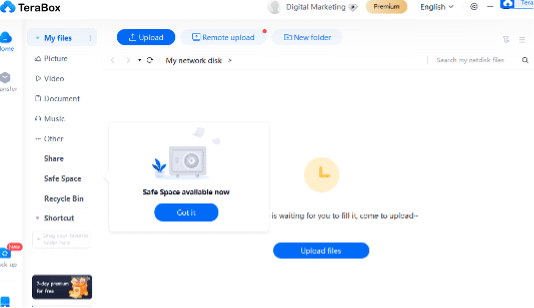
Krok 2: Zaloguj się za pomocą dowolnej z tych wyświetlanych opcji
Po zainstalowaniu aplikacji zaloguj się przy użyciu konta Google lub numeru telefonu.
Teraz prześlij pliki i foldery zgodnie z wymaganiami.
Metoda 4: Pobierz kopię zapasową EaseUS Todo — bezpłatne przechowywanie w chmurze 250 GB
Wymieniliśmy wiele sposobów tworzenia kopii zapasowych plików i folderów. Ale nikt z nas nie stosuje regularnie tych procedur tworzenia kopii zapasowych. Nawet jeśli tak się stanie, tworzymy tylko kopie zapasowe plików. Ease US Todo umożliwia tworzenie kopii zapasowych ustawień komputera, aplikacji i dokumentów.

Aby wykonać całą kopię zapasową, musisz podłączyć dysk zewnętrzny z wystarczającą ilością miejsca, który może łatwo przechowywać duże pliki danych. Dzięki EaseUS Todo będziesz mieć co najmniej dwa rodzaje opcji tworzenia kopii zapasowych:
Pełna kopia zapasowa
Pełna kopia zapasowa to jedna z najbardziej czasochłonnych funkcji tego oprogramowania. Tworzy kopię zapasową całej bazy danych i umieszcza ją w żądanym miejscu.
Przyrostowa kopia zapasowa
Opcja tworzenia przyrostowej kopii zapasowej jest wykorzystywana, gdy plik jest modyfikowany po utworzeniu kopii zapasowej.
Jak korzystać z EaseUS Todo na PC?
Krok 1: Zainstaluj EaseUs Todo z jego oficjalnej strony internetowej i podłącz dysk zewnętrzny, na którym może znajdować się kopia zapasowa.
Krok 2: Jego interfejs jest przyjazny dla użytkownika. Nie musisz więc ciężko walczyć, aby zlokalizować opcję „Kopia zapasowa pliku”.
Krok 3: Po wybraniu folderu odpowiednio wyklucz i dołącz pliki.
Jaki jest najlepszy sposób na tworzenie kopii zapasowych zdjęć?
Która z tych czterech metod jest najlepsza? Wymyślmy to razem.
| Aplikacja internetowa TeraBox | Zdjęcia Google | Aplikacja TeraBox PC | EaseUS Todo |
| u 1024 GB wolnego miejsca. | u 15 GB przestrzeni dyskowej w chmurze za darmo. | u 1 TB przestrzeni dyskowej w chmurze za darmo. | u 250 GB przestrzeni dyskowej w chmurze za darmo. |
| u Może być używany bezpośrednio przez aplikację internetową. | u Użyj go w przeglądarce lub wybór urządzenia należy wyłącznie do Ciebie. | u Łatwy w instalacji. Najlepiej w porównaniu do EaseUS ze względu na niedrogi pakiet i doskonałe miejsce do przechowywania w chmurze. | u Łatwa instalacja, ale wymaga lokalizacji dysku zewnętrznego. |
| u Wszystkie funkcje są dostępne w aplikacji internetowej. | u Niektórych funkcji nie można używać w wersji internetowej. | u Wersja urządzenia jest zgodna z oznaczeniem i można korzystać ze wszystkich funkcji. | u Dostępna jest tylko wersja urządzenia. |
| u Nie można korzystać z funkcji automatycznego tworzenia kopii zapasowych. | u Funkcja automatycznej synchronizacji jest dostępna w obu wersjach. | u Gdy synchronizacja jest włączona, wszystko będzie sprawnie obsługiwane. | u Kopię zapasową należy zaplanować. |
| u Wersja Premium jest dostępna w przystępnej cenie. | u Ulepszony plan jest nieco drogi, ale zapewnia 1-miesięczny okres próbny. | u Wersja Premium jest ekonomiczna. | u Znacznie droższy niż pozostałe. |
| u Można tworzyć kopie zapasowe tylko plików i folderów. | u Całe urządzenie może być archiwizowane. | u Automatyczna synchronizacja kopii zapasowych żądała plików i folderów na czas. | u W zależności od wymagań dostępnych jest kilka opcji tworzenia kopii zapasowych dla komputerów PC. |
Wniosek
Czas zakończyć dyskusję . Bezpłatną pamięć masową w chmurze można wykorzystać na różne sposoby. Oprócz wymienionego oprogramowania można znaleźć wiele sterowników do tworzenia kopii zapasowych wszystkiego z unikalnymi, fantazyjnymi funkcjami.
TeraBox to jedno z najlepszych programów do przechowywania w chmurze, które pozwala precyzyjnie pielęgnować cenne chwile. Dzięki funkcji tworzenia kopii zapasowych zdjęć , która może przechowywać poufne dane z silnymi zabezpieczeniami i niesamowitymi pakietami premium, ta aplikacja rzeczywiście ma szeroki zakres wśród społeczności małych przedsiębiorców.
